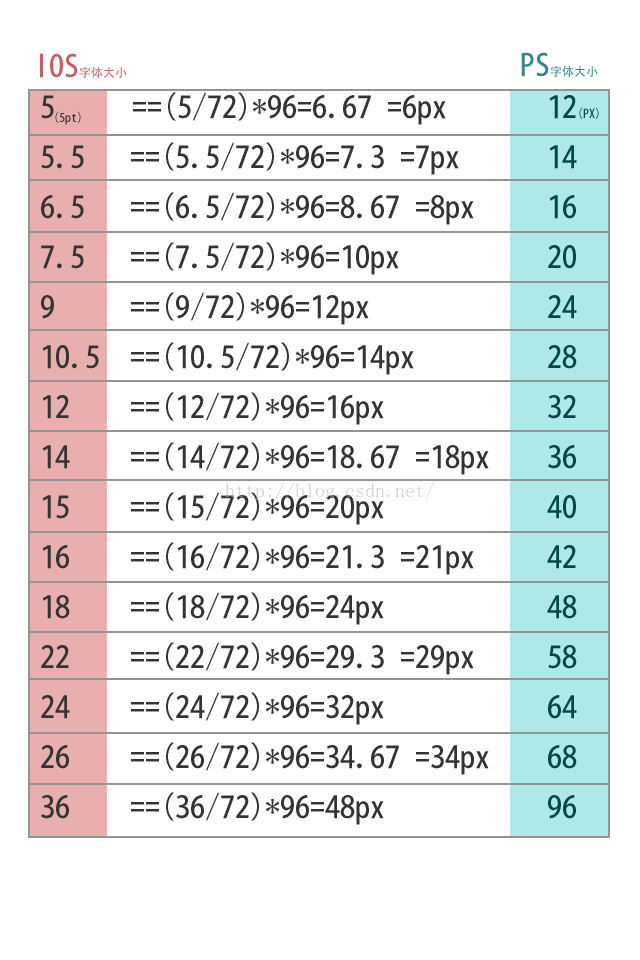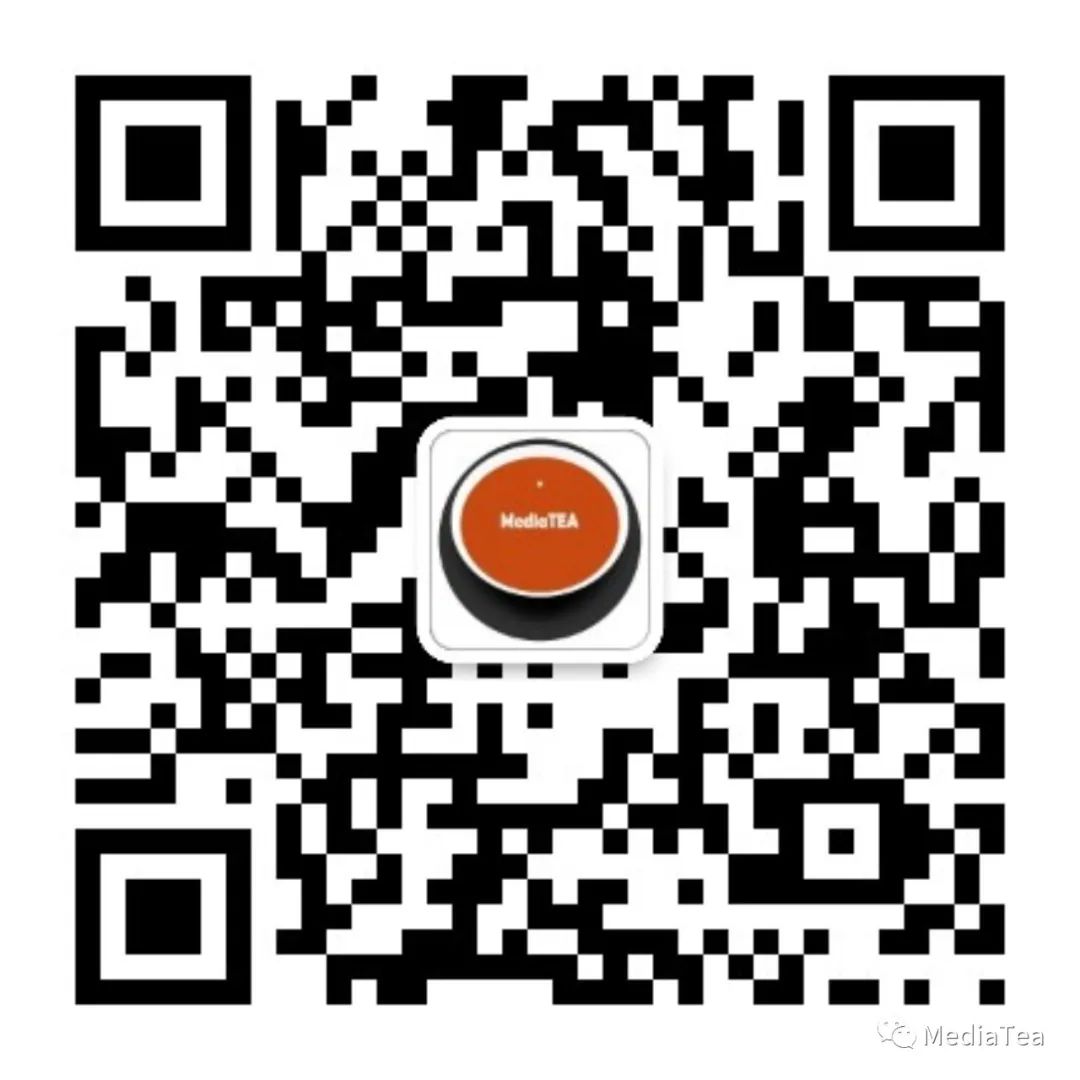本文主要是介绍Ps:亮度/对比度,希望对大家解决编程问题提供一定的参考价值,需要的开发者们随着小编来一起学习吧!
亮度/对比度 Brightness/Contrast命令可用来快速调整图像的明暗程度和色彩的对比强度。
Ps菜单:图像/调整/亮度/对比度
Adjustments/Brightness/Contrast
Ps菜单:图层/新建调整图层/亮度/对比度
New Adjustment Layer/Brightness/Contrast
通过修改亮度和对比度,可以使图像看起来更亮或更暗,色彩更加鲜明或平淡。
这个工具非常适合初学者进行基本的图像编辑和改善。
◆ ◆ ◆
使用方法与技巧
1、在数值框中输入正值,增加亮度或对比度。输入负值,降低亮度或对比度。
可使用 ↑ 、↓ 光标键增加或减少一个单位的值,加按 Shift 键则增加或减少 10 个单位的值。
双击标签名称,可复位亮度或对比度。
或者,按住 Alt 键之后,点击“复位”按钮可全部复位。
2、建议辅助观察直方图以获得更客观的调整,还可以帮助避免色调信息的丢失。
3、如果想寻求更强烈的调整效果,可尝试勾选“使用旧版”。
◆ ◆ ◆
命令选项说明
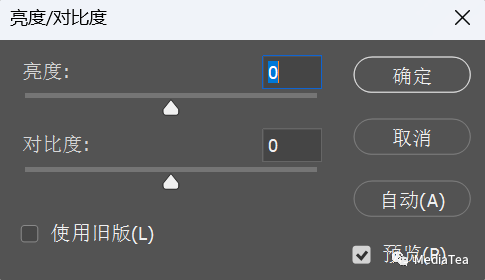
亮度
Brightness
改变图像的整体亮度。
向右滑动增加亮度使图像变亮,向左滑动减少亮度使图像变暗。
对比度
Contrast
改变图像中明暗区域的差异度。
增加对比度会使明亮区域更亮,暗区域更暗,让图像看起来更有深度。减少对比度则会减少明暗差异,使图像看起来更平坦。
使用旧版
Use Legacy
若勾选“使用旧版”,Photoshop 将使用早期版本中的亮度和对比度调整算法。
这种旧算法只是线性地对图像的每个像素应用相同的亮度增量或减量,简单地拉伸或压缩图像的色调范围。
这可能导致调整结果过于强烈,图像的高光和阴影细节丢失。
若不勾选“使用旧版”(默认),则使用新的非线性算法,能最大程度地保留高光和阴影细节,符合大多数现代图像的编辑需求。
自动
Auto
分析图像以自动执行亮度和对比度增强。
快捷键:A
预览
Preview
默认勾选,以在画布中展示调整后的效果。
快捷键:P
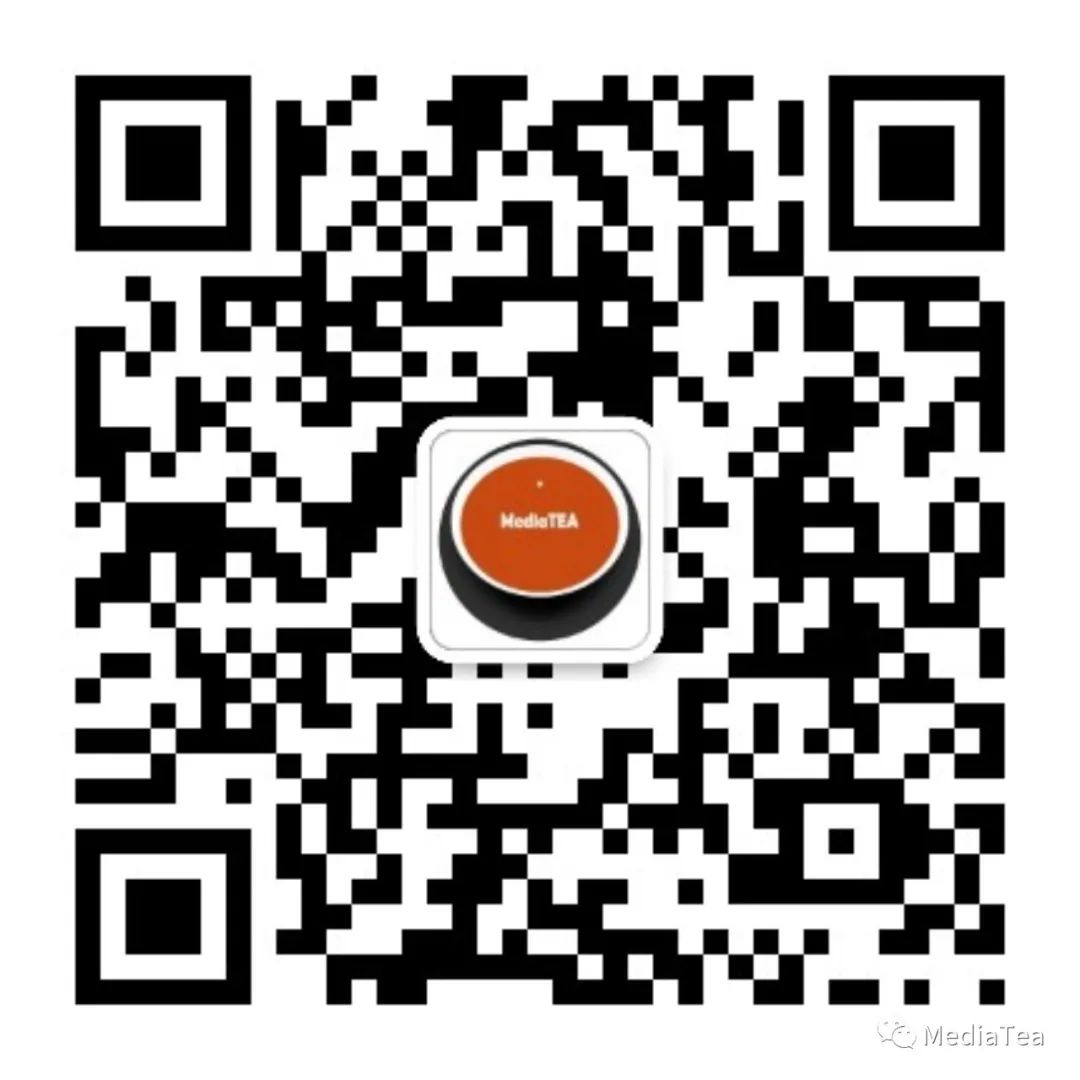
“点赞有美意,赞赏是鼓励”
这篇关于Ps:亮度/对比度的文章就介绍到这儿,希望我们推荐的文章对编程师们有所帮助!